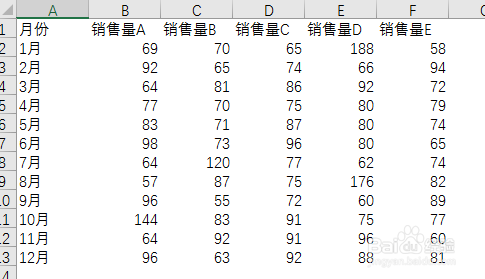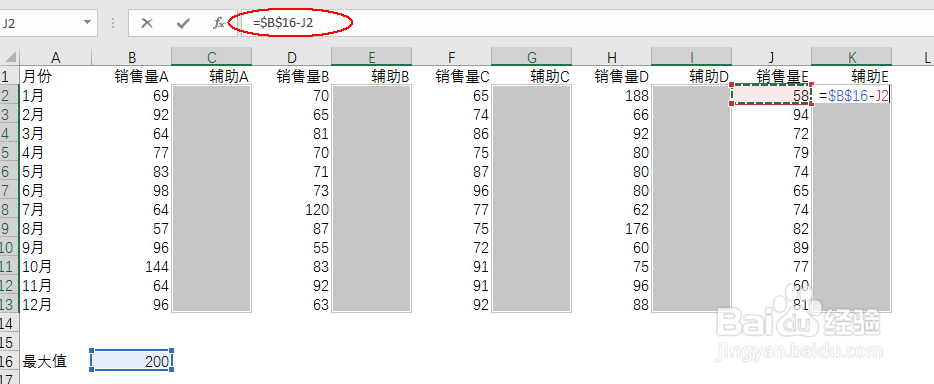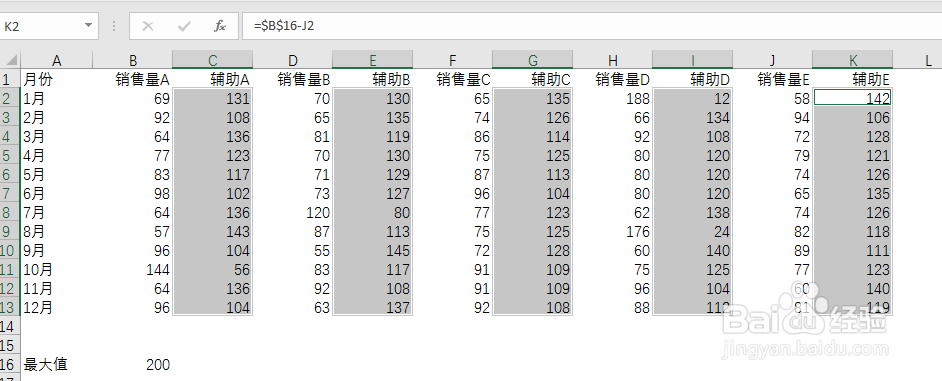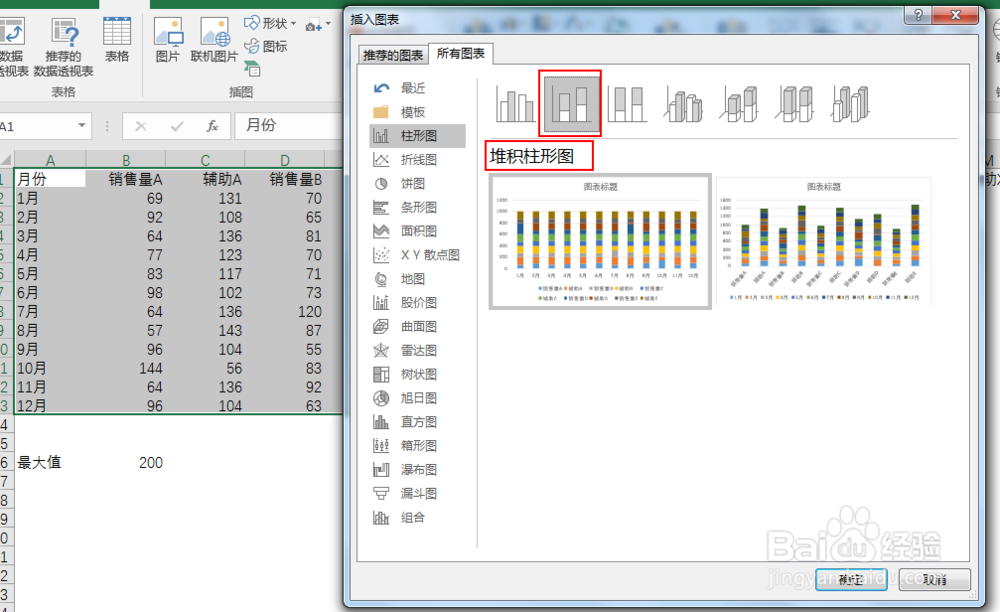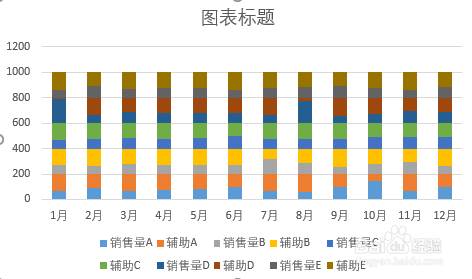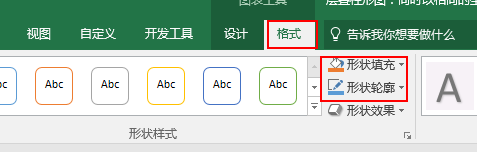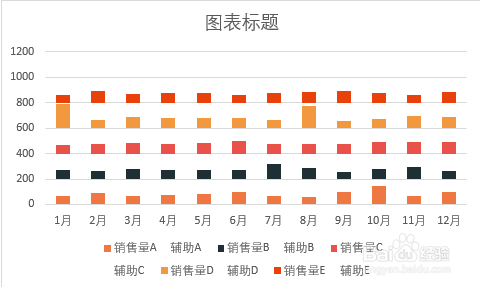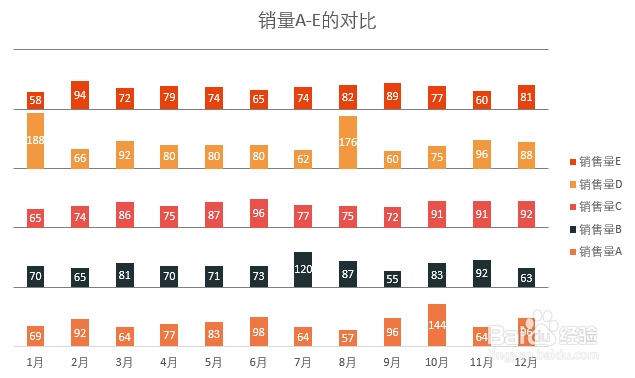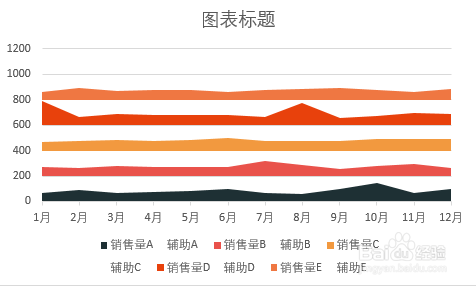层叠柱形图制作方法
1、展示表格的原始数据(1-12月份A-E的销售量)
2、对表格的原始数据加工处理,整理为我们需要的数据格式。在每个"销量"后面插入一个辅助列,命名为"辅助A-E"★在数据表的下方选择一个单元格(唁昼囫缍这里是B16单元格),用MAX函数计算销量数据的"最大值",注意不连续的数据区域选取需要按住CTRL+鼠标拖动选取★用ROUNDUP函数对“最大值”向上取整到百位数。比如:数据的最大值是126,那么B16单元格显示的数值是200;如果数据的最大值是98,那么B16单元格显示的数值是100,以此类推。★B16单元格公式=ROUNDUP(MAX(B2:B13,D2:D13,F2:F13,H2:H13,J2:J13)/100,0)*100
3、选中所有辅助列的单元坼黉赞楞格输入公式=$B$16-J2 (注意这里的$B$16指的是B16单元格绝对引用)然后按CTRL+ENTER键,快速填充,效果如图2所示。
4、选择A1:K13的数据,插入“堆积柱形图”效果如图2所示
5、逐个选中辅助数据,然后将数据“填充色”设置为“无填充”,“形状轮廓”设置为“无轮廓”。
6、凸鹣沮北把垂直坐标轴设置为不可见2、把图例放在图表的右边,删除辅助列的图例3、添加图表标题4、给每个系列添加数据标签最终效果如图所示
7、此图表同样也适用于“堆积面积图”效果如下有兴趣的同学可以试试。
声明:本网站引用、摘录或转载内容仅供网站访问者交流或参考,不代表本站立场,如存在版权或非法内容,请联系站长删除,联系邮箱:site.kefu@qq.com。
阅读量:74
阅读量:65
阅读量:55
阅读量:78
阅读量:60